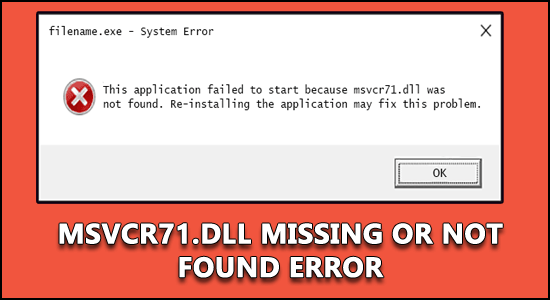
Este artículo trata de investigar uno de los problemas más frecuentes y misteriosos de Windows relacionado con sus archivos de sistema, los llamados archivos "DLL".
En este artículo evitaremos profundizar en nociones y tecnicismos y más bien intentaremos ser muy prácticos para que pueda ser entendido por todos.
Por eso te recomiendo que sigas leyendo y mantengas este artículo que trata sobre un problema del sistema en Windows mal informado, que te deja sin palabras y un error que no es fácil de resolver.
DLL es un acrónimo que significa "Biblioteca de enlaces dinámicos" ed es la extensión de los archivos de instalación de Windows.
Estos archivos nunca deben tocarse y contienen información básica para el funcionamiento de Windows y todo el software que se instala en la PC.
A veces sucede que un error de este tipo: "archivo * .dll no encontrado" o "archivo * .dll no encontrado" o "archivo * .dll no encontrado" causando el no funcionamiento de un programa o peor de todo el sistema operativo.
El motivo de estos errores probablemente sea la desinstalación o eliminación incorrecta de un programa o la corrupción de algunos sectores del disco duro o la instalación de nuevo software y la presencia de virus o malware.
Un ejemplo de este error es el archivo crypt.dll o el archivo user32.dll que fue eliminado por una actualización de AVG Antivirus.
Por lo tanto, para solucionar el problema cuando aparece un error relacionado con la ausencia de un archivo .dll tienes que moverte así:
1) En primer lugar, intente solucionar el problema de la DLL que falta instalando o reinstalando las distintas Versiones redistribuibles de Microsoft Visual C ++
2) En segundo lugar, si aún no se resuelve, pruebe la herramienta SFC que corrige el error de archivo no encontrado si Windows falla; si eso no funciona, sigue leyendo.
3) Entonces tienes que entender qué es y dónde debería estar ese archivo, por lo que para obtener más información, puede ir a la base de datos de ayuda de Microsoft DLL que contiene la lista de archivos dll utilizados por los productos de Microsoft.
Puede buscar por nombre si fue posible comprender qué archivo dll falta o por producto para comprender, por ejemplo, qué archivos dll necesita Microsoft Office.
4) Si no puede encontrar el archivo DLL en esa lista, puede probarlo en el sitio Biblioteca de procesos donde los filtros de búsqueda son los procesos de Windows visibles desde el administrador de tareas o los nombres de los archivos .dll.
5) Si aún no se ha encontrado información sobre el error, la última oportunidad está en Google en su versión internacional, donde debe ingresar el nombre del archivo dll faltante y comprenderlo en los foros técnicos, por qué muy a menudo en inglés.
La importancia de saber más sobre un error es que es Necesita saber qué proceso o qué aplicación o programa es responsable del problema para eliminarlo, bloquearlo y nunca volver a usarlo.
Si sabe qué programa está causando el error, hay dos posibilidades:
si es un programa que no sabías que tenías o desconoces, o incluso si ni siquiera encuentras nada en Google al respecto, lo más probable es que se trate de un virus o de un archivo malicioso y malicioso que tiene un nombre especialmente aleatorio.
En este caso debes usar HijackThis e rimuoverlo.
Si es un programa conocido y ciertamente no es un virus, puede ser suficiente con reinstalar o restaurar el software.
Si es un archivo del sistema de Windows, puede restaurar el archivo que falta con el cd de instalación o una imagen de copia de seguridad.
Alternativamente, sabiendo el nombre del archivo "faltante" o faltante, puede buscarlo en el sitio archivos dll y te lo descargas.
Luego de descargarlo puedes extraerlo y colocarlo en una carpeta que suele ser C:/Windows/system32 (al menos para archivos de Microsoft Windows) y es posible que el problema ya esté solucionado.
Si el error persiste, significa que falta la referencia del archivo recién descargado en las claves de registro, por lo tanto, para grabar un archivo, vamos arriba:
Inicio -> Ejecutar programa -> cmd y escriba en la ventana negra de DOS "regsvr32 name_dll-file".
Reiniciando la computadora el el problema debe solucionarse y el error desapareció.
Si aún no se soluciona, significa que hay algo más grave y el consejo es buscar muy a fondo en Google.com, sobre todo en foros técnicos, esperando que el error se haya solucionado y compartido, al menos una vez, por alguien. en el mundo.
Finalmente está el por si es el propio Windows el que ya no arranca por falta de un archivo de sistema, dll o de otro tipo, o debido a un archivo corrupto.
En estos casos, recomiendo instalar el pequeño sistema operativo Linux Puppy en una memoria USB (incluso de 128 MB), navegar por Internet desde Puppy Linux, buscar y descargar el archivo de Internet, insertarlo en la memoria USB y copiar el mismo archivo de el stick, en el disco duro en la carpeta derecha de Windows (para saber cuál es, Google debería dar fácilmente la respuesta).
Me ocurrió un problema similar con un archivo llamado biosinfo.txt; ¿Alguna vez te has encontrado con tales errores?
Si quieres compartir tu experiencia, seguro que será de utilidad para todos y te lo agradezco.


























